Hệ thống con của Windows dành cho Linux (WSL) cho phép bạn xóa hoàn toàn bất kỳ bản phân phối Linux nào (ví dụ: Ubuntu, Kali, Mint và Debian) theo ít nhất ba cách, cho dù bạn đang sử dụng Windows 11 hoặc Windows 10.
Vì các bản phân phối Linux có sẵn thông qua Microsoft Store nên chúng được coi là ứng dụng, có nghĩa là bạn có thể sử dụng ứng dụng Cài đặt và lệnh Windows Package Manager (bộ cánh) để gỡ cài đặt bất kỳ bản phân phối nào.
Bạn cũng có thể sử dụng tùy chọn–unregister với công cụ dòng lệnh wsl.exe, nhưng nó chỉ đặt lại phiên bản Linux mà không xóa các tệp. Tuy nhiên, lệnh này sẽ xóa bản phân phối mà bạn đã khôi phục từ bản sao lưu.
Trong hướng dẫn này, bạn sẽ tìm hiểu cách gỡ cài đặt bất kỳ bản phân phối Linux nào trên Windows 11 hoặc 10.
Xóa bản phân phối Linux trên WSL bằng ứng dụng Cài đặt
Cho dù bạn có Windows 11 hay Windows 10, các bước sử dụng ứng dụng Cài đặt để xóa bản phân phối Linux sẽ hơi khác một chút.
Gỡ cài đặt bản phân phối WSL trên Windows 11
Để xóa hoàn toàn bản phân phối Linux trên WSL, hãy sử dụng các bước sau:
@media only screen and (min-width: 0px) and (min-height: 0px) {div [id ^=”bsa-zone_1659356193270-5_123456″] {min-width: 300px; chiều cao tối thiểu: 250px; }} Chỉ màn hình @media và (min-width: 640px) và (min-height: 0px) {div [id ^=”bsa-zone_1659356193270-5_123456″] {min-width: 120px; chiều cao tối thiểu: 600px; }}
Mở Cài đặt trên Windows 11.
Nhấp vào Ứng dụng .
Nhấp vào Ứng dụng đã cài đặt trang.
Ghi chú nhanh: Trên phiên bản 21H2, tên của trang là “Ứng dụng và tính năng”.
Chọn bản phân phối Linux, mở trình đơn (nút ba chấm) ở bên phải và chọn tùy chọn “Gỡ cài đặt”.

Nhấp lại vào tùy chọn Gỡ cài đặt .
Sau khi bạn hoàn tất các bước, phiên bản Linux và bản phân phối sẽ bị xóa khỏi Windows 11.
Gỡ cài đặt bản phân phối WSL trên Windows 10
Để gỡ cài đặt bản phân phối trên Windows 10, hãy sử dụng các bước sau:
Mở Cài đặt .
Nhấp vào Ứng dụng .
Nhấp vào Ứng dụng và tính năng .
Chọn bản phân phối Linux và nhấp vào nút Gỡ cài đặt .
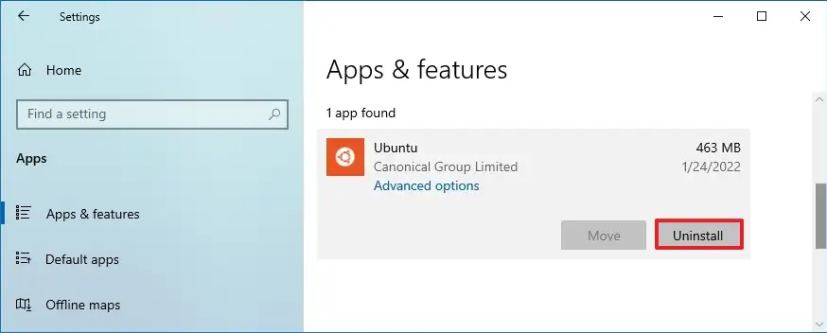
Nhấp vào nút Gỡ cài đặt lại nút.
Sau khi bạn hoàn tất các bước, Ubuntu, Kali, Mint, Debian hoặc bản phân phối cụ thể mà bạn có sẽ không còn khả dụng trên Windows 10 nữa
Xóa bản phân phối Linux trên WSL bằng Command Prompt hoặc PowerShell
Để xóa bất kỳ bản phân phối WSL nào bằng lệnh trên Windows 11 hoặc 10, hãy sử dụng các bước sau:
Mở Bắt đầu .
Tìm kiếm Command Prompt (hoặc PowerShell ), nhấp chuột phải vào kết quả trên cùng và chọn tùy chọn Chạy với tư cách quản trị viên > tùy chọn.
Nhập lệnh sau để liệt kê tất cả các ứng dụng được cài đặt trên Windows 11 và nhấn Enter :
gỡ cài đặt bộ cánh 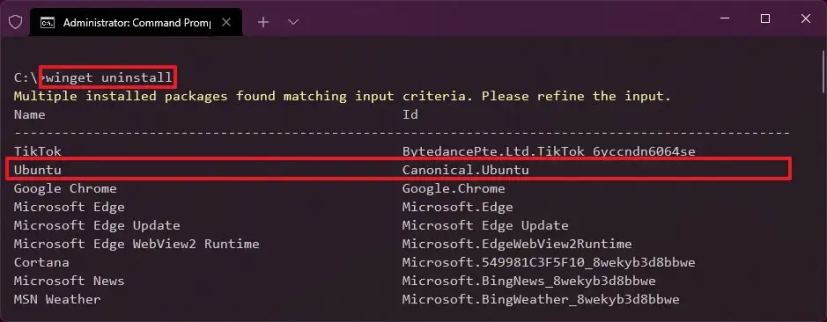
Nhập lệnh sau để xóa bản phân phối Linux (Ubuntu, Debian, Kali, Mint, v.v.) và nhấn Enter :
winget gỡ cài đặt–id”DISTRO-ID-NAME”
Trong lệnh, chỉ định tên của bản phân phối Linux để xóa hoàn toàn khỏi Windows 11. Ví dụ: lệnh này xóa bản phân phối Ubuntu:
winget uninstall–id Canonical.Ubuntu 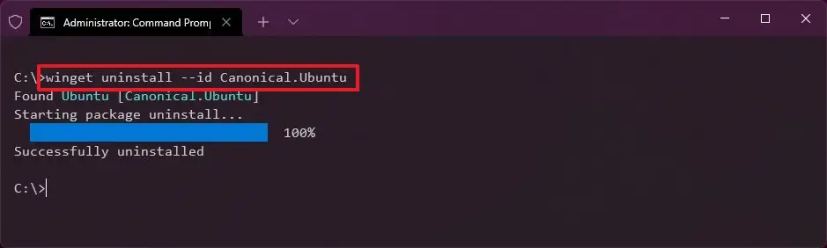
Khi bạn hoàn thành các bước, tệp bản sao và tệp phân phối sẽ bị xóa khỏi máy tính của bạn.
Xóa bản phân phối Linux đã nhập trên WSL bằng các lệnh
Nếu bạn đã nhập bản phân phối Linux từ bản sao lưu trên Windows 11 hoặc 10, bạn sẽ không tìm thấy tùy chọn gỡ cài đặt nó khỏi ứng dụng Cài đặt, Dấu nhắc lệnh hoặc PowerShell. Trong trường hợp này, bạn cần hủy đăng ký bản phân phối để xóa nó.
Để xóa bản phân phối Linux sau khi được nhập (khôi phục) khỏi bản sao lưu, hãy sử dụng các bước sau:
Mở Bắt đầu .
Tìm kiếm Command Prompt , nhấp chuột phải vào kết quả trên cùng và chọn tùy chọn Chạy với tư cách quản trị viên .
Nhập lệnh sau để xem danh sách tất cả các bản phân phối có sẵn và nhấn Enter :
wsl–list Mẹo nhanh: Bạn cũng có thể viết lệnh như sau: wsl-l.
Nhập lệnh sau để đặt bản phân phối làm mặc định mới và nhấn Enter :
wsl–unregister DISTRO-NAME
Trong lệnh, hãy thay thế DISTRO-NAME với tên của bản phân phối bạn muốn đặt làm mặc định (xem bước số 3 ). Ví dụ: lệnh này hủy đăng ký và xóa bản phân phối Ubuntu Linux:
wsl–unregister Ubuntu 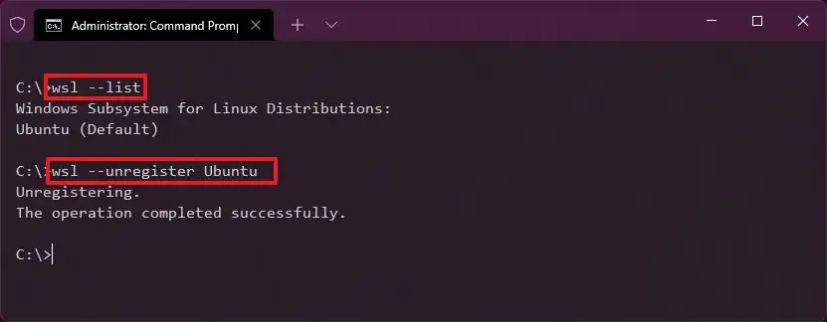
Nhập lệnh sau để xác nhận các bản phân phối và nhấn Enter :
wsl–list
Sau khi bạn hoàn tất các bước, bản phân phối sẽ đặt lại và không còn khả dụng trong WSL nữa, nhưng nó sẽ không bị gỡ cài đặt khỏi máy tính. Nếu bạn muốn cài đặt lại bản phân phối, bạn có thể mở lại từ menu Bắt đầu.
@media only screen and (min-width: 0px) and (min-height: 0px) {div [id ^=”bsa-zone_1659356403005-2_123456″] {min-width: 300px; chiều cao tối thiểu: 250px; }} Chỉ màn hình @media và (min-width: 640px) và (min-height: 0px) {div [id ^=”bsa-zone_1659356403005-2_123456″] {min-width: 300px; chiều cao tối thiểu: 250px; }}